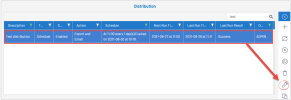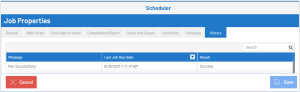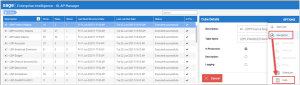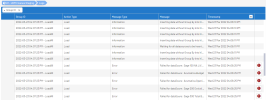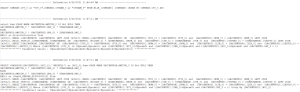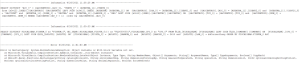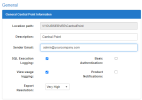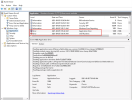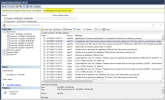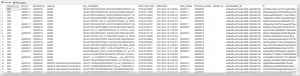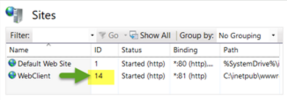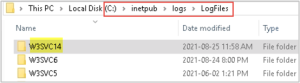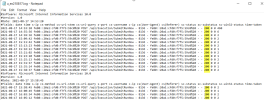Journaux de SEI
Cette rubrique décrit les journaux qui sont à votre disposition dans SEI. Connaître l'emplacement de ces journaux est très utile dans une situation où les rapports ne sont pas envoyés comme prévu, ou si les données dans vos rapports ne semblent pas correctes, ou tout autre problème qui pourrait se produire.
Journaux du serveur de SEI
-
Ouvrez le Planificateur à partir du menu Administration.
-
Sélectionnez une tâche.
-
Cliquez sur l'icône des propriétés de la tâche.
-
La page Propriétés de la tâche vous donne une vue rapide de l'état de chaque exécution de la tâche sélectionnée. Regardez dans la colonne Résultat. En cas d'échec, un message d'erreur récapitulatif s'affiche.
La page Journaux dans le gestionnaire OLAP fournit un résumé des actions effectuées sur un cube. Il fournit un résumé détaillé si l'option de journalisation a été présélectionnée.
Pour afficher les journaux du gestionnaire OLAP :
- Sélectionnez un cube dans la liste des cubes.
-
Dans la barre de navigation, cliquez sur l'icône
Navigation et sélectionnez
Journaux dans la liste déroulante.
-
Regardez la colonne Type de message pour vérifier s'il y a des messages d'erreur.
-
S'il y a un problème, cliquez sur l'icône d'avertissement
dans la dernière colonne à droite pour voir le message d'erreur.
Le journal Excel contient la trace des instructions SQL générées par Excel Add-in qui ont été traitées par le BIService dans le cadre de la distribution planifiée. Il peut contenir des avertissements et des messages d'erreur si la distribution a échoué.
Ouvrez l'explorateur de fichiers et accédez à
Voici un exemple de fichier journal ouvert :
Journaux du Scheduler
Journaux du Serveur Web
Journaux de Excel Add-in de SEI
Le journal Excel sur la machine cliente contient la trace des instructions SQL générées par Excel Add-in. Il fournit des avertissements et des messages d'erreur en cas d'échec des requêtes ou des processus SQL.
Ouvrez l'explorateur de fichiers et accédez à
Voici un exemple de fichier journal ouvert :
Journaux de DataSync
Ces journaux contiennent tous les détails de l'activité des connecteurs de DataSync.
Ouvrez l'explorateur de fichiers et accédez à
Journaux de l'interface
Ces journaux contiennent des détails sur les messages d'erreurs survenues dans l'interface de DataSync.
Ouvrez l'explorateur de fichiers et accédez à C:\inetpub\wwwroot\SEIDataSync\DataSyncAPI\logs\datasyncLogYYYYMMDD.txt.
Journaux de connexion
Ces journaux contiennent des détails sur les erreurs de connexion et de validation des identifiants de DataSync.
Ouvrez l'explorateur de fichiers et accédez à C:\inetpub\wwwroot\SEIDataSync\DataSyncIdentityServer\logs\identityServerLogYYYYMMDD.txt.
Journaux du gestionnaire de tâches
Ces journaux contiennent des détails sur les tâches de DataSync qui sont déclenchées.
Ouvrez l'explorateur de fichiers et accédez à C:\inetpub\wwwroot\SEIDataSync\JobAPI\logs\jobserviceLogYYYYMMDD.txt.
Journaux de synchronisation des données
Ces journaux contiennent des détails sur la synchronisation des données effectuées dans DataSync.
Ouvrez l'explorateur de fichiers et accédez à C:\inetpub\wwwroot\SEIDataSync\SyncAPI\logs\syncLogYYYYMMDD.txt.
Journaux du Configurateur Web du Central Point
Journaux et bibliothèque du Central Point
Il existe deux journaux du Central Point qui ne sont pas activés lors de l'installation. Ils peuvent être activée via le Configurateur du Central Point si vous souhaitez les utiliser. Après le changement de configuration, le BI Service doit être redémarré pour que ces journaux commencent à être enregistrés.
Cette bibliothèque est disponible depuis la version 2021 R1 10.1.1. La bibliothèque du Central Point est un modèle qui inclut tous les modèles de données. Elle récupère les informations des tables du journal d'exécution SQL et du journal d'utilisation des vues ainsi que d'autres tables comme celles du gestionnaire OLAP. La bibliothèque du Central Point est directement accessible via l'interface Web.
Autres journaux utiles
Event Viewer est disponible sur toutes les installations Windows. Vous pouvez l'utiliser pour identifier des problèmes tels que les redémarrages fréquents des applications BI Service, Job Service et BI Distribution ou de rares cas d'exceptions non gérées. Vous pouvez également détecter les problèmes liés aux composants Windows utilisés par SEI.
Les composants ASP.NET ou .NET Runtime peuvent contenir des avertissements ou des messages d'erreurs utiles et détaillés. Ils peuvent également être suivis d'une erreur d'application qui peut fournir encore plus de détails sur la source du problème.
Les journaux de SQL Server sont gérés par SQL Server Management Studio. Ils contiennent des détails sur les problèmes liés à l'accessibilité de la base de données et aux opérations de maintenance du serveur. Ces journaux sont utiles chaque fois qu'un message d'erreur SQL est trouvé dans le BI Service ou dans d'autres journaux de SEI. Ils peuvent aider à expliquer la source du problème SQL.
Le journal SQL Execution Log fournit des informations relatives à l'exécution du SQL, telles que l'ID de produit SEI, l'ID du modèle de données, l'ID de la vue, l'ID de l'utilisateur, instructions SQL, temps d'exécution SQL, horodatage, l'ID d'environnement pour toutes les requêtes SQL traitées par le BI Service.
Par défaut, le journal Execution Log n'est pas purgé automatiquement pour conserver les 14 derniers jours comme la plupart des autres journaux. Nous recommandons de configurer une tâche de l'Agent SQL Server pour purger cette table en fonction des besoins du client.
Le journal View Usage fournit des informations sur les vues, telles que l'ID de produit SEI, l'ID du modèle de données, exécution réussie, horodatage, et l'ID de l'environnement pour toutes les vues traitées par le BI Service.
Par défaut, le journal View Usage n'est pas purgé automatiquement pour conserver les 14 derniers jours comme la plupart des autres journaux. Nous recommandons de configurer une tâche de l'Agent SQL Server pour purger cette table en fonction des besoins du client.
Il arrive que l'équipe d'assistance vous demande de fournir le fichier journal IIS. Ce journal enregistre toutes les communications IIS.
-
Ouvrez l'explorateur de fichiers et accédez à C:\inetpub\logs\LogFiles\W3SVCnn où nn est le numéro de site du site Web IIS.
-
Dans IIS, cliquez sur Site et regardez le numéro d'ID à droite. Dans l'exemple ci-dessous, le numéro du site est 14.
-
Cherchez dans le dossier C:\inetpub\logs\LogFiles le fichier journal qui termine par le même nombre (14 dans notre exemple).
-
Regardez le code du nombre. Si le code est différent de 200, ceci indique qu'il y a une erreur.